Seguro que ya has recibido por email documentos pdf que necesitas firmar y en ocasiones mucha gente lo soluciona imprimiendo, firmando manualmente y luego escaneando o haciendo una foto para enviar. ¿Es posible solucionarlo en menos tiempo y sin gastar tantos recursos? Por supuesto que sí: solo presta atención a cada paso y podrás firmar el archivo sin salir de él, desde tu dispositivo.
Lo primero que debe hacer es comprobar si el documento recibido está en formato pdf o Word. Si es la primera opción, solo tendrás que seguir unos pocos pasos. Si por el contrario lo recibiste en formato Word, puedes pedírselo a quien te lo envió en pdf, o puedes aprender a convertirlo tú mismo desde tu dispositivo, como te contaré más adelante.
Crea e inserta una firma manuscrita
Necesitas un escáner para hacer esto.
- Escribe tu firma en una hoja de papel.
- Escanee la página y guárdela en el ordenador en un tipo de archivo común: .bmp, .gif, .jpg o .png.Para obtener más información sobre cómo usar el escáner, consulte el manual del fabricante o el sitio web.
- Abra el archivo de imagen.
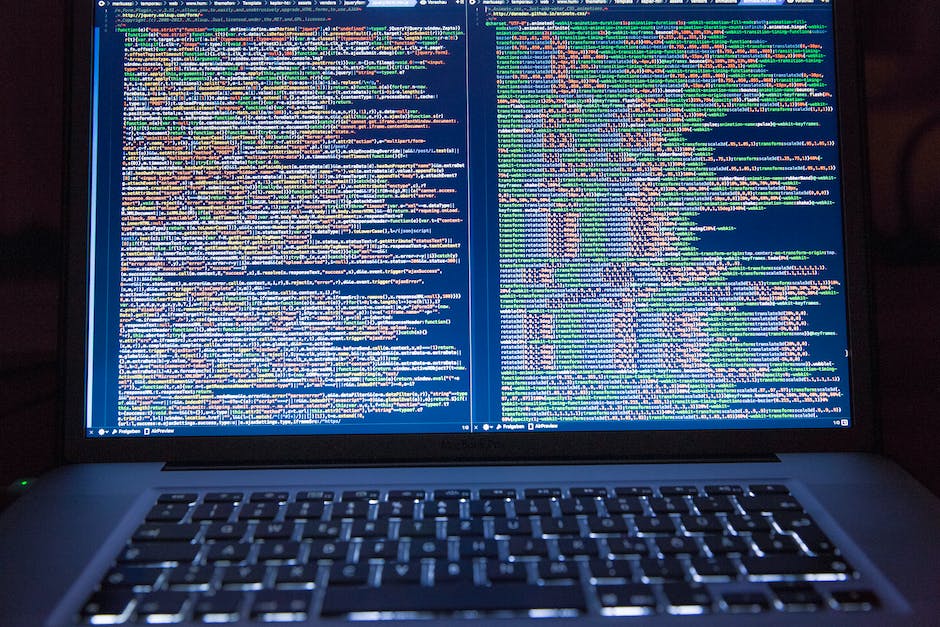
- Para recortar la imagen, haga clic en ella para abrir la pestaña Formato de las herramientas de imagen. Haga clic en Recortar y luego recorte la imagen.
- Haga clic derecho en la imagen, luego haga clic en Guardar como imagen para guardar la imagen en un archivo separado.
- Para agregar la firma a un documento, haga clic en Insertar>Imágenes.
Insertar firma en Word
El siguiente paso para iniciar sesión en Word es acceder a la sección «Insertar», ubicada arriba de la cinta de opciones de este programa. A continuación, haga clic en «Imágenes» y elija la opción para seleccionar la imagen de su PC. En Word Office 2021, la opción se describe como Insertar imagen de…»Este dispositivo».
Ahora simplemente seleccione la imagen y colóquela en cualquier parte del documento.
✍ Cómo firmar digitalmente documentos en Word
Para agregar una firma digital a un archivo de Word, podemos seguir diferentes caminos, ya sea que queramos poner una firma manuscrita o una firma puramente digital que no tiene los garabatos comunes que hacemos en papel físico.
📌 En general, los programas como Word, Excel y Power Point tienen diferentes formas de agregar firmas a sus documentos dependiendo de lo anterior. Entonces, en este tutorial, le diré varias formas fáciles de insertar una firma manuscrita en su documento de Word.
Con una imagen incrustada
Quizás, por alguna razón, tienes una firma en formato JPG o PNG en tu computadora. Esto le ahorrará algo de tiempo. Puedes insertar esta imagen y tener una forma manuscrita en tus documentos de Word en muy poco tiempo, así:
- En el documento de Word, coloca el cursor donde quieras la imagen y así ir la firma
- Vaya a la pestaña Insertar
- En esta pestaña, seleccione Imágenes
- Busque la imagen en su computadora y confirme en Insertar
- La imagen aparecerá en su Word documento
)

